如何在word2016中制作学习桌面?word2016制作学习桌面的方法
如何在word2016中制作学习桌面?下面小编就为大家带来了word2016制作学习桌面的方法,不懂的朋友一起来看看吧。
word2016制作学习桌面的步骤:
打开一个WORD空白文档,打入自己想在放到桌面上的文字
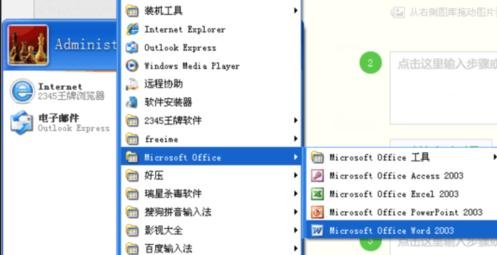

在文档的菜单栏点格式,背景,填充效果
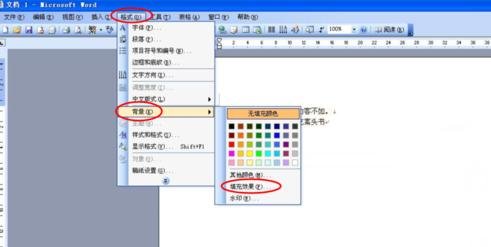
在填充效果中选图片,选择图片,打开我的电脑,选择电脑中保存的图片,选一张自己喜欢的图片,确定

调整文字大小,位置,这里可以用WORD文字的编辑功能

达到自己满意的效果,就可以截下来,保存为桌面背景。截图前为了保证图面清洁,可以先去的WORD自带的回车符,方法是点菜单栏视图,把显示段落标记前面的对号去掉

以上就是如何在word2016中制作学习桌面的全部内容了,大家都学会了吗?































 魔兽世界:争霸艾泽拉斯
魔兽世界:争霸艾泽拉斯 QQ飞车
QQ飞车 水果忍者
水果忍者 穿越火线(CF)
穿越火线(CF) 英雄联盟
英雄联盟 热血江湖
热血江湖 穿越火线电脑版
穿越火线电脑版 魔兽世界
魔兽世界 问道
问道 《拳皇97》加强版 风云再起 模拟器
《拳皇97》加强版 风云再起 模拟器 我的世界
我的世界 恐龙快打
恐龙快打